
콘텐츠
나쁜 AirPod 배터리 수명으로 어려움을 겪고 있습니까? 이 가이드는 나쁜 AirPod 배터리 수명을 수정하는 방법과 더 나은 AirPods 2 배터리 수명을 얻는 방법을 보여줍니다.
우리는 몇 년 동안 사용 후 AirPod의 배터리 수명이 매우 악화되어 왔으며 이제는 AirPod 2로 업그레이드 했으므로 새로운 모델에서 더 나은 배터리 수명을 얻을 수있는 또 다른 방법을 찾았습니다.
AirPod 배터리를 교체 할 수는 없으며 애플은 음란물 가격으로 교체 용 AirPod를 판매 할 예정입니다. 다음 팁을 통해 AirPod의 배터리 수명을 연장하고 무선 충전 케이스로 AirPod 및 AirPod 2의 배터리 수명을 조정하는 방법을 시도해보십시오.
AirPod 2를 한 번 충전하면 최대 5 시간의 청취 또는 3 시간의 통화 시간을 기대할 수 있습니다. 원래 AirPod에서 5 시간의 청취 시간과 2 시간의 통화 시간을 확보해야합니다. AirPod 케이스는 한 번 충전으로 최대 24 시간을 제공합니다.
이 단계를 수행 한 후에도 AirPod 배터리 수명이 개선되지 않으면 업그레이드해야 할 수 있습니다. 대체 AirPod 대신 새 AirPod를 구입하는 것이 더 좋으며 완전히 새로운 설정을해야하는 경우 교체 할 수도 있습니다. 이 안내서를 사용하여 AirPod 문제를 해결할 수도 있습니다.
AirPod 재설정하기
불량 AirPod 배터리 수명을 수정하는 가장 빠른 방법은 AirPod를 재설정하는 것입니다. 이 과정은 약 15 초가 걸리며 끝나면 AirPod를 iPhone에 다시 연결해야합니다. AirPod 배터리 수명이 몇 년 동안 사용으로 인해 완전히 없어지면 도움이되지 않지만 iOS 12.2 업데이트를 설치하거나 새로운 것을 추가 한 후에 AirPod 또는 AirPod 2 배터리가 소모되는 경우 도움이됩니다.
먼저, 장치에서 AirPod를 제거합니다. 그런 다음 재설정하고 iPhone 또는 iPad에 다시 연결하여 시작합니다.
- iPhone에서 설정을 엽니 다.
- 블루투스를 누릅니다.
- AirPod 오른쪽의 작은 아이콘을 탭하십시오.
- 이 장치 잊어 버리기를 누릅니다.
이제 AirPod가 iPhone과 연결이 끊어 졌으므로 재설정해야합니다.
- 두 개의 AirPod를 케이스에 넣고 뚜껑을 닫습니다.
- 15 초 동안 기다렸다가 뚜껑을 엽니 다.
- 상태 표시등이 주황색으로 깜박이고 흰색으로 바뀔 때까지 케이스 뒤쪽의 단추를 누르고 있습니다.
이제 AirPod를 재설정했습니다. 아이폰이나 아이 패드 가까이로 옮겨서 뚜껑을 열고 다시 연결하십시오. 이렇게하면 많은 AirPod 문제를 해결할 수 있으며 잘못된 AirPod 배터리 수명을 수정할 수 있습니다. 이것은 나쁜 AirPods 2 건전지 수명을보고있는 경우에 시도하는 중대한 것입니다.
한 번에 하나의 AirPod 사용

한 번에 하나의 AirPod를 사용하여 배터리 수명을 늘리십시오.
내가 AirPods 배터리 수명을 악화시키는 데 사용해온 트릭은 한 번에 하나의 AirPod를 사용하는 것입니다. 이것은 내 AirPod 배터리 수명이 최악의 경우 전화 통화에 도움이됩니다.
전화를 걸거나 음악을 듣고 싶을 때 AirPod를 두지 말고 하나를 넣고 죽을 때까지 사용하십시오. 그런 다음 두 번째 AirPod를 사용하는 동안 첫 번째 AirPod를 전환하고 충전 할 수 있습니다.
음악을위한 완벽한 솔루션은 아니지만 전화 및 오디오 북에 도움이됩니다. 15 분 안에 최대 3 시간의 청취 시간과 최대 2 시간의 통화 시간을 확보 할 수 있습니다.
에어 포트 2에서 헤이 시리 끄기
AirPods 2는 이미 Bluetooth 5.0 덕분에 배터리 수명이 개선되었지만 iPhone 또는 iPad에서 Hey Siri를 끄면 더 나은 배터리 수명을 유지할 수 있습니다.
안녕 Siri는 항상 배터리 수명을 줄이는 "Hey Siri"라는 말을 듣고 있습니다. 이 기능은 AirPod 2에서만 제공되는 기능이며 AirPod 2의 배터리 수명에만 도움이됩니다.
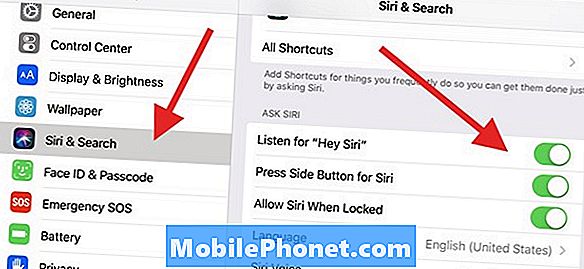
더 나은 AirPod 2 배터리 수명을 얻으려면 AirPod 2의 항상 듣기 기능을 끄십시오.
이렇게하려면 iPhone 또는 iPad에서 Hey Siri를 사용 중지해야합니다.
- iPhone에서 설정을 엽니 다.
- Siri & Search를 탭하십시오.
- Toggle "Hey Siri"를 들어보세요.
Hey Siri와 작동하는 여러 장치를 사용하는 경우이 장치가 작동하려면 각 장치에서 장치를 꺼야합니다. Siri를 사용하려면 AirPod를 두 번 탭하면됩니다. Apple Watch를 사용하여 Apple AirPod를 정기적으로 사용하는 경우 Apple Watch를 꺼내야 할 수도 있습니다.
AirPod에 대한 자세한 내용은 AirPod가 할 수있는 일에 대한 전체 안내서를 확인하고 모든 AirPod 팁, 트릭 및 숨겨진 기능에 대해 알아보십시오.


